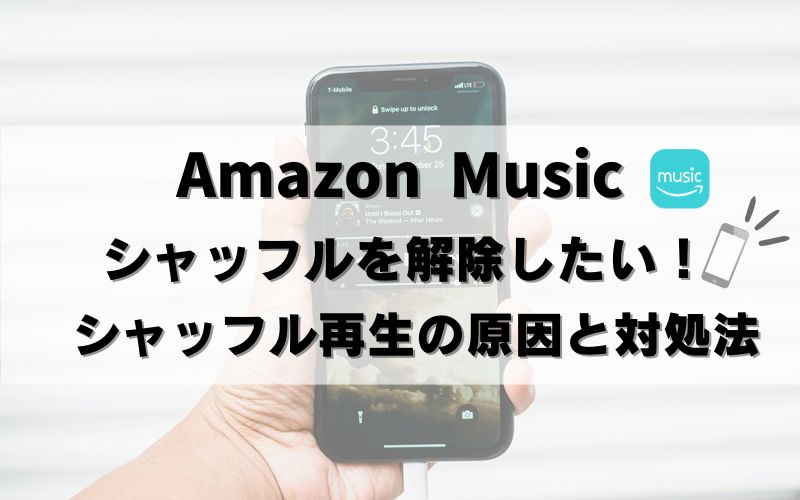〈記事内に広告プロモーションを含む場合があります〉


こんにちは!当サイトの管理人ペコです。

音楽を聴くなら、歌詞も見ながら楽曲の世界に浸りたいですよね。
Amazon Musicは歌詞が表示できるサブスク。
今回は、Amazon Musicで「歌詞を表示する方法」や「ボーカルが消せるかどうか」を解説します。
- Amazon Musicで歌詞を出す方法
- Amazon Musicボーカルが消せるか
- カラオケモードで曲を聴く方法
目次
Amazon Music歌詞を表示する方法
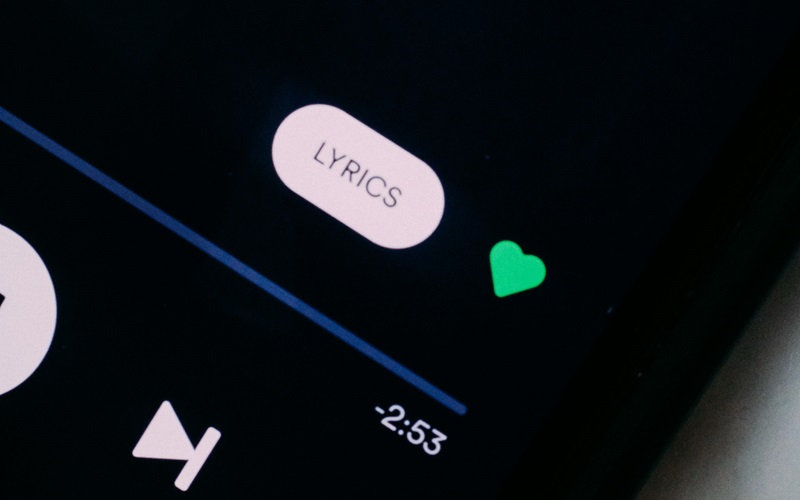
まずは、Amazon Musicで歌詞を表示する方法を見ていきましょう。
デバイスによって歌詞の表示方法が異なるので、それぞれの方法を確認してくださいね。
スマホで歌詞を表示する方法
Amazon Musicをスマホで聴く人は、下記方法で歌詞が出せます。
歌詞の表示は、iPhoneもAndroidもほぼ同じです。
スマホでの歌詞の表示方法
①歌詞を表示させたい曲を再生
②再生画面の曲名すぐ上「歌詞」をタップ
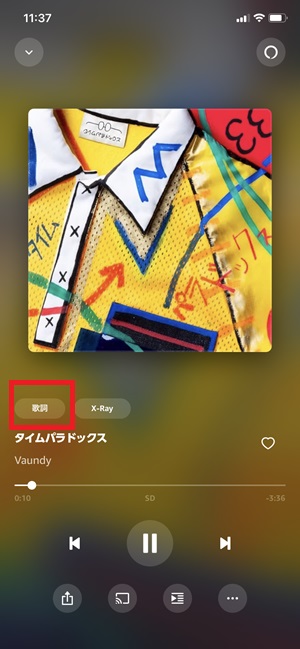
③歌詞が表示
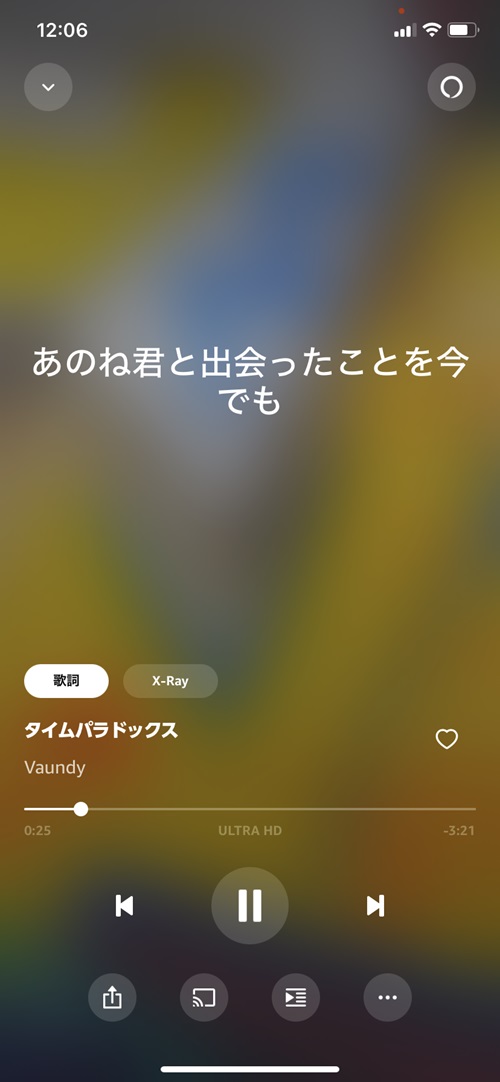
![]()

Amazon Musicは、歌詞が曲の進行とともに表示されます。
他にも、前後部分の歌詞を表示させることができます。
歌詞の前後を見たい場合には、歌詞部分をタップ。
歌詞の前後を表示させるとこんな感じ。

アーティストが歌っている歌詞の部分が、ハイライトで表示されます。
ちなみに、歌われていない歌詞部分をタップすると、曲をジャンプできます。
![]()
特定のパートだけ何度もリピートしたいときにも便利ですよね。
\ 3ヶ月間の無料体験 /
公式Amazon Music Unlimited
PCアプリで歌詞を表示する方法
Amazon MusicをPCアプリで聴く人は、下記の方法で歌詞が出せます。
PCアプリでの歌詞の表示方法
①歌詞を表示させたい曲を再生
②左下ジャケット画像かすぐ横の「歌詞」をタップ
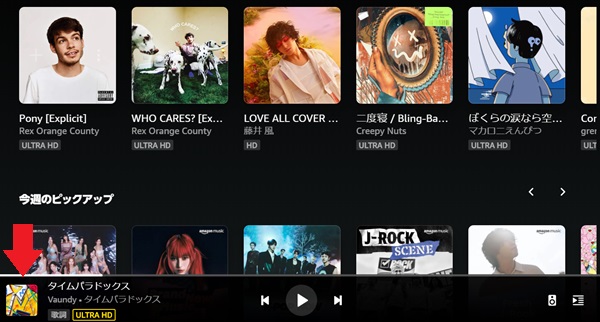
②歌詞が表示
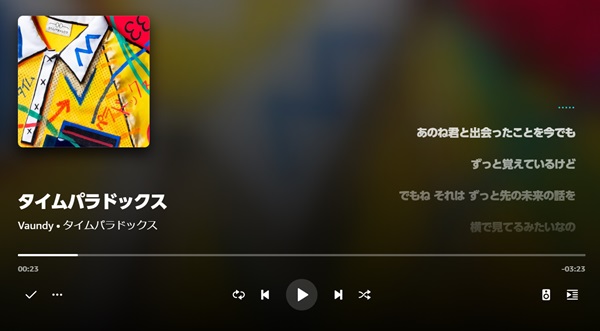

![]()
歌詞をクリックすると、クリックした部分まで曲をジャンプできます。
特定の部分だけ何度もリピートしたいときに便利な機能ですよ。
歌詞表示を終了したい場合は、ジャケット画像上の「v」を押せばOKです。
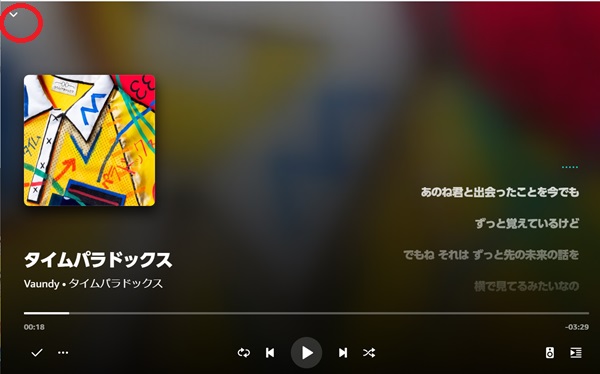
PCのブラウザで歌詞を表示する方法
Amazon MusicをPCのブラウザで聴く人は、下記の方法で歌詞が出せます。
PCブラウザでの歌詞の表示方法
①歌詞を表示させたい曲を再生
②左下のジャケット画像をタップ
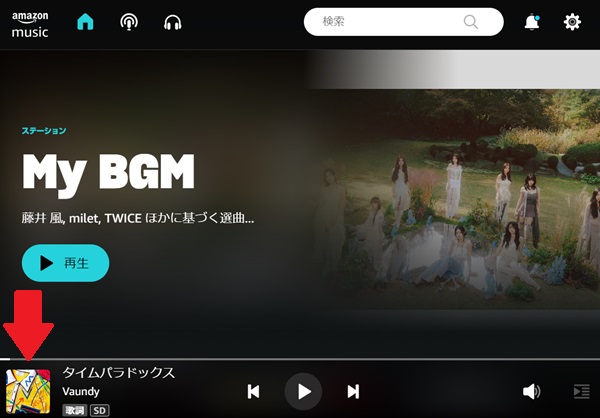
②歌詞が表示
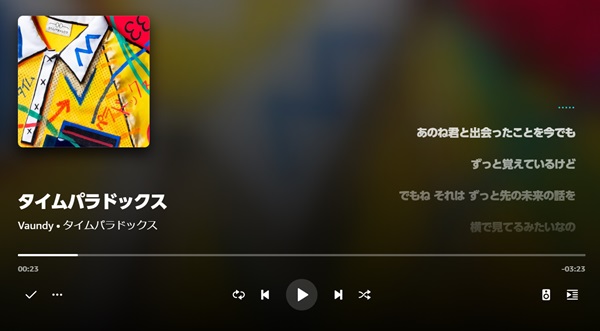
歌詞の表示を終了するには、ジャケット画像上の「v」を押しましょう。
\ 3ヶ月間の無料体験 /
公式Amazon Music Unlimited
Amazon Musicでカラオケ練習!ボーカルは消せる?

ここでは、Amazon Musicでカラオケを楽しむ方法をまとめました。
ボーカルを消すことはできる?
Amazon Musicは、アプリ自体にボーカルを消すモードはありません。
ボーカルを消す場合には、”ボーカルを除去するアプリ”を使う手はあります。
しかし、残念ながらAmazon Musicの曲には適用できませんでした。

![]()
ボーカルを消すには、アプリ上で音楽ファイルを開く必要があります。
Amazon Musicを再生する場合は、Amazon Music上で再生されるため適用ができないんですよね。
ちなみに、Amazonなどで購入・ダウンロードした曲については、ボーカルを除去するアプリを使うことができます。

![]()
ボーカルを除去するアプリはたくさんありますが、購入したMP3にのみ使えると覚えておきましょう。
 【無料あり】音楽アプリおすすめ10個のランキング2025年版
【無料あり】音楽アプリおすすめ10個のランキング2025年版 【完全攻略】カラオケクーポンの取得方法!ジャンカラやビッグエコーの割引も
【完全攻略】カラオケクーポンの取得方法!ジャンカラやビッグエコーの割引も 【辛口】Amazon Musicリアルな口コミ!利用者が本音でレビュー
【辛口】Amazon Musicリアルな口コミ!利用者が本音でレビュー
カラオケの練習をする方法
Amazon Musicにカラオケモードはありませんが、カラオケ練習用に一部の曲はボーカルが消されています。

![]()

Amazon Musicの検索窓で「カラオケ」と打つと、カラオケというタイトルがついた曲が見つかります。
その中から、ボーカルが消された曲を探すという感じ。
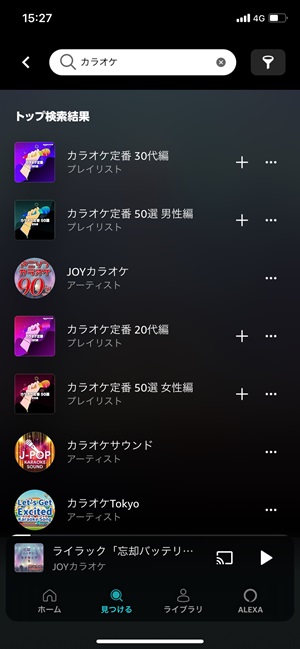
お目当ての曲がある場合は、曲名で検索してみるのもひとつです。
 【無料あり】音楽アプリおすすめ10個のランキング2025年版
【無料あり】音楽アプリおすすめ10個のランキング2025年版 【悪用厳禁】Amazon Music複数端末で同時再生!何人まで使える?
【悪用厳禁】Amazon Music複数端末で同時再生!何人まで使える? 【完全攻略】カラオケクーポンの取得方法!ジャンカラやビッグエコーの割引も
【完全攻略】カラオケクーポンの取得方法!ジャンカラやビッグエコーの割引も
▼ 3ヶ月間の無料体験はこちら ▼
(※2026年1月9日まで)
カラオケモードのあるサブスク
Amazon Music以外には、カラオケモードに対応している音楽サブスクがあります。
カラオケモードに対応している音楽サブスクは下記のとおり。
カラオケモードのある音楽サブスク
- Apple Music
- Spotify
- LINE MUSIC
![]()

曲数は、どれもAmazon Musicと同じ1億曲以上です。
Amazon Musicとの機能の違いは、別の記事に詳しくまとめています。
 【7つを比較】アマゾンミュージックとアップルミュージック 2025年版
【7つを比較】アマゾンミュージックとアップルミュージック 2025年版 【10項目を比較】Amazon MusicとSpotifyの違い 2025年版
【10項目を比較】Amazon MusicとSpotifyの違い 2025年版
どのサブスクも無料体験があるので、気になる人はまずは無料体験から始めてみてくださいね。
各音楽サブスクの無料体験期間
| 音楽配信サービス | 無料体験期間 |
| Apple Music | 1ヶ月 |
| Spotify | 1ヶ月 |
| LINE MUSIC | 1ヶ月 |
 【無料あり】音楽アプリおすすめ10個のランキング2025年版
【無料あり】音楽アプリおすすめ10個のランキング2025年版
Amazon Music歌詞が出ない原因と対処法

Amazon Musicで、なぜか歌詞が出ない場合には、下記2つを疑ってみましょう。
Amazon Music歌詞が出ない原因2つ
- 歌詞の提供がない曲
- オフライン再生になっている
歌詞の提供がない曲
Amazon Musicでは、歌詞の提供がない曲が存在します。
![]()

Amazon Musicで歌詞があるかないかは、プレイリストなどで一覧表示すれば分かります。
曲を一覧表示したときに、「LYRICS」と入っていれば歌詞がある曲ということ。
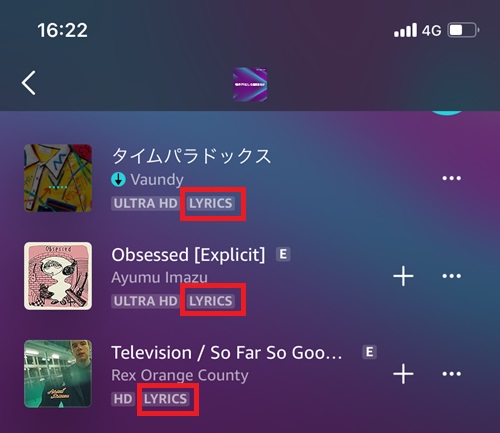
歌詞が出ない場合は、まず歌詞の提供がされているか疑いましょう。
オフライン再生になっている
Amazon Musicでは、オフライン再生にしていると歌詞が表示されません。
オフライン再生のためにダウンロードした曲は、楽曲データのみなので歌詞は出ないです。
オンライン再生に切り替えて、同じ曲の歌詞が出るかどうか確かめましょう。
切り替えは、下記の方法で可能です。
①アプリ右上「歯車マーク」をタップ

②オフライン再生/オンライン再生をタップ
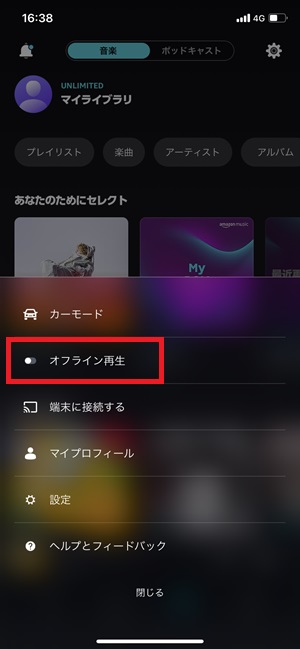
その他の原因で歌詞が出ない場合
上記2つが原因ではない場合、バグで歌詞が表示していない可能性があります。
その場合は、Amazon Musicアプリが最新バージョンか確認しましょう。
アプリが最新バージョンでないと、何かしらのバグが発生することがあります。
アプリをアップデートして、歌詞が表示するか確認してみてくださいね。
アプリのバージョン確認方法
①App Store/Google Playを開く
②Amazon Musicで検索
③アプリ横にアップデートの表示があれば更新
※表示がない場合は最新バージョンです
 【完全攻略】カラオケクーポンの取得方法!ジャンカラやビッグエコーの割引も
【完全攻略】カラオケクーポンの取得方法!ジャンカラやビッグエコーの割引も
\ 3ヶ月間の無料体験 /
公式Amazon Music Unlimited
Amazon Music歌詞付でカラオケの練習をしよう

Amazon Musicの曲を歌詞付で聴いてみましょう!
ボーカルを消すことはできませんが、歌詞をタップして苦手なパートの練習はできますよ。
カラオケモードのあるサブスクが気になる人は、まずは無料体験で触ってみてくださいね。
☞Amazon Music Unlimitedを無料で始める
 【2025年】Amazon Music基本の使い方と3つのプラン
【2025年】Amazon Music基本の使い方と3つのプラン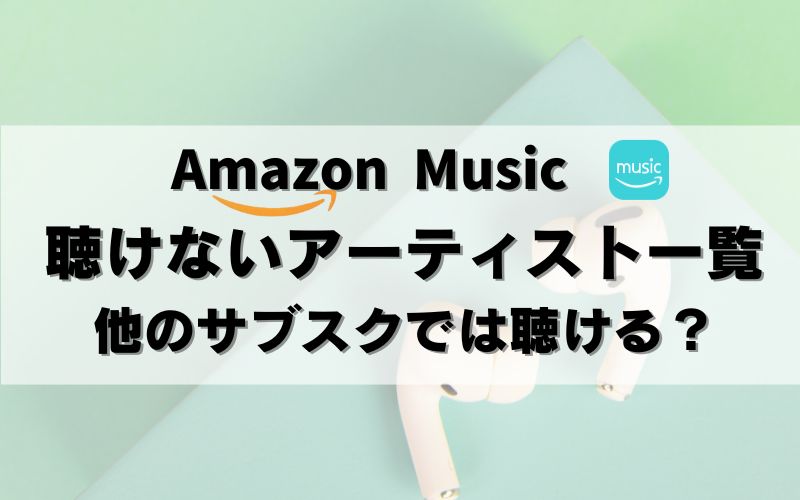 【25年11月】Amazonミュージック聴けないアーティスト一覧!聴く方法も
【25年11月】Amazonミュージック聴けないアーティスト一覧!聴く方法も 【無料あり】音楽アプリおすすめ10個のランキング2025年版
【無料あり】音楽アプリおすすめ10個のランキング2025年版